Questo articolo è stato prodotto utilizzando la traduzione automatica.
Approfondimenti: duplicazione
Risparmia tempo duplicando i tuoi Insights report, obiettivi o cruscotti invece di ricrearli da zero. L'opzione duplica ti consente di copiare rapidamente gli elementi esistenti e personalizzare dettagli chiave come il titolo, la cartella e il cruscotto.
Per iniziare, apri il report, l'obiettivo o il cruscotto nella scheda Insights.
Duplicare i report
Puoi duplicare un report cliccando il pulsante “...” in alto a destra dello schermo. A seconda del tipo di report, seleziona:
- “Duplica” – per i report che hai creato
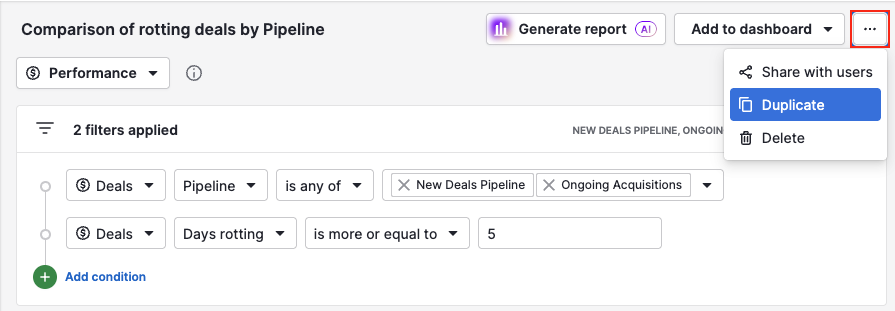
- “Duplica nei tuoi report” – per i report condivisi con te
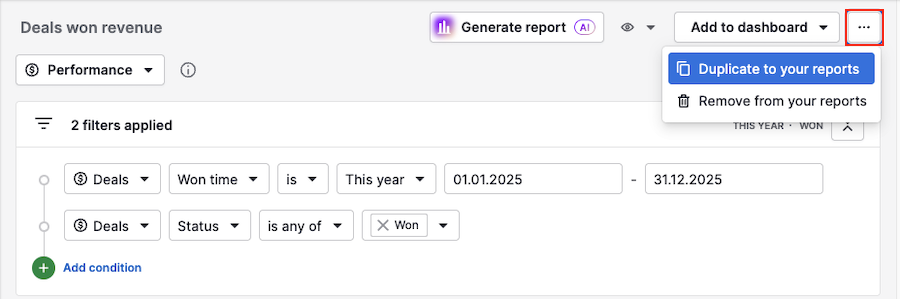
Apparirà un pop-up in cui puoi modificare il titolo del report, selezionare una cartella e assegnarlo a una dashboard.
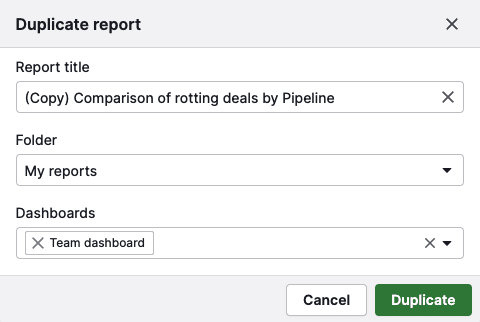
Una volta duplicato, il report si apre automaticamente, permettendoti di iniziare a usarlo o modificarlo immediatamente.
Duplicazione degli obiettivi
La possibilità di duplicare un obiettivo dipende dalle tue autorizzazioni utente:
Ruolo | Può duplicare: |
Amministratori globali |
Tutti gli obiettivi, inclusi quelli impostati da altri amministratori |
Responsabili del team |
I propri obiettivi e quelli dei membri del proprio team |
Utenti standard |
Solo gli obiettivi creati per sé |
Per duplicare un obiettivo, fai clic sul pulsante “...” sul lato destro dell'obiettivo e seleziona “Duplica”.
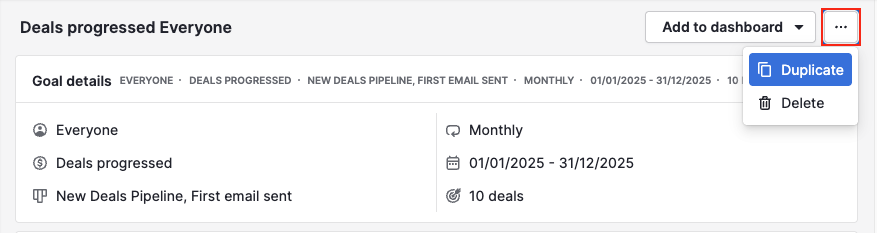
Puoi quindi modificare il nome dell'obiettivo e selezionare una o più dashboard a cui assegnarlo.
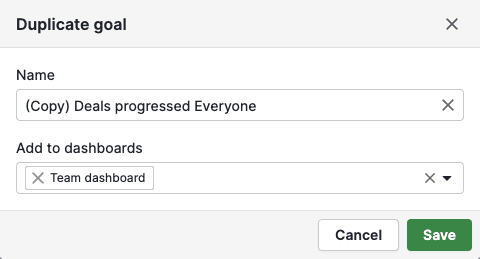
Dopo aver salvato le modifiche, l'obiettivo duplicato si aprirà automaticamente.
Duplicazione delle dashboard
Per duplicare una dashboard, fai clic sul pulsante “...” sul lato destro della dashboard. Quindi seleziona:
- “Duplica” – per le dashboard che hai creato
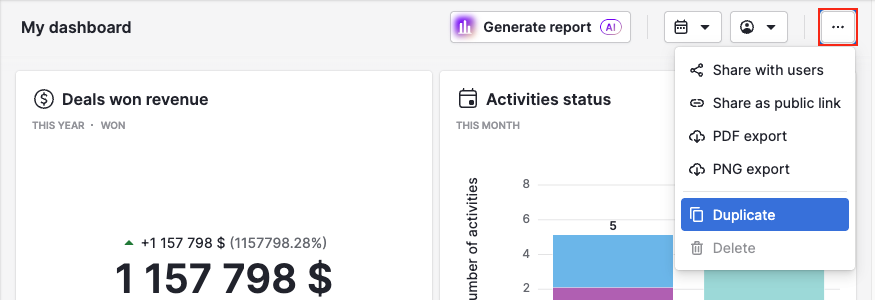
- “Duplica nelle tue dashboard” – per le dashboard condivise con te
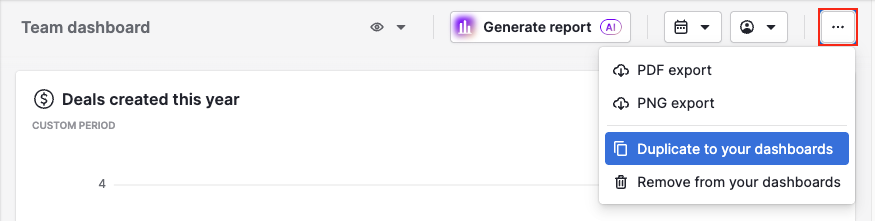
Nella finestra popup, puoi modificare il titolo e assegnare la dashboard a una cartella.
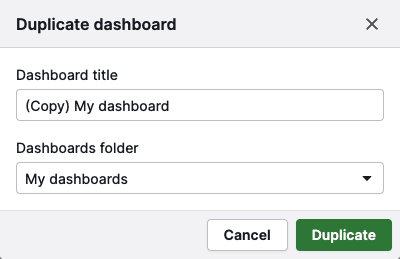
Per le dashboard condivise, puoi inoltre scegliere la cartella dei report:
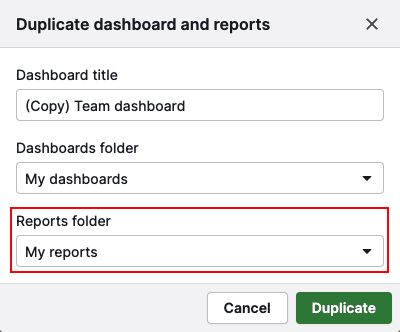
Clicca su “Duplica” per completare. La dashboard duplicata si aprirà automaticamente.
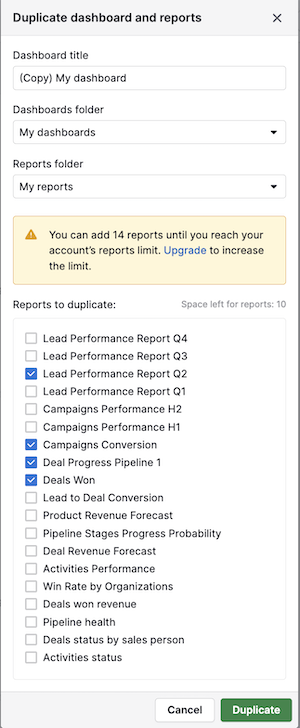
Questo articolo è stato utile?
Sì
No